Next js로 개인 블로그 만들기
왜 만들었고, 어떻게 만들었을까?

기술 블로그를 만들고 싶었고, 현재 블로그는 next.js 로 만들었습니다.
next.js 를 사용해보고 싶었고, SEO, SSR, SSG 등을 문서를 보고 이해하는 것이 아닌
직접 코드를 짜면서 확인해보고 싶은 니즈가 있었습니다.
이와 더불어 공부한 내용을 기록하는 것을 즐겨하는데, Notion 이 아닌 개인 기술 블로그로 작성하면
위에서 언급한 니즈와 기록한 것들을 직관적으로 확인할 수 있다는 점에서
더 좋은 효과를 가져올 수 있을 것 같아서 만들게 되었습니다.
빠르게 결과물을 만들기 위해 공식 문서 기준으로 간단하게 구성해보았습니다.
앞으로 보완해야할 것들이 많다고 생각하기에 앞으로도 공부하면서 계속 계선해나갈 생각입니다.
🙏 아래 글에서 스타일에 대한 내용은 다루지 않습니다!
개인 블로그 내 추가하고 싶은 것!
- 공부한 글 모으기
- project 모으기
- 특별한 개인 소개 페이지 구성
어떻게 만들까?
마크다운으로 글을 작성하고, 이를 트래킹해서 화면 상에 표기하는 방식으로 진행했습니다.
위 방식은 github 으로 블로그를 구성할 때 진행해보았던 방식입니다.
아래 내용은 공식 문서 내용을 토대로 작성했기에 아래 첨부된 링크를 통해 보셔도 좋습니다!
프로젝트 구성
처음 시작은 next.js Docs 를 참고하여 create-next-app 을 통해 구성했습니다.
저는 typescript 를 사용하기에 --typescript 를 추가했습니다.
타입스크립트를 사용하지 않을 경우 이를 삭제하면 됩니다.
yarn create next-app project-name --typescript
페이지 구성
블로그 글 작성하는 것이 목적이므로 Home(index), Blog 두 페이지로 구성했습니다.
이를 위해 pages/blog.tsx 를 추가했습니다.
그리고 간단하게 페이지를 구분하기 위해 아래와 같이 코드를 구성했습니다.
// pages/index.tsx
const Home = () => {
return <div>Home</div>;
};
export default Home;
// pages/blog.tsx
const Blog = () => {
return <div>Blog</div>;
};
export default Blog;
Navigation 구성
추후 원활한 링크 관리를 위해 아래와 같이 link list 를 구성했습니다.
type NavLink = { title: string; link: string };
const navLinks: NavLink[] = [{ title: "Blog", link: "/blog" }];
export default navLinks;
위에서 추가한 Link 는 next.js docs 를 참고하여 아래와
같이 component 를 구성했습니다.
import Link from "next/link";
import { useRouter } from "next/router";
import navLinks from "../../common/routes";
import styles from "./Nav.module.css";
const Nav = () => {
return (
<nav className={styles.wrapper}>
{navLinks.map((nav) => (
<Link href={nav.link} key={nav.title}>
<a>{nav.title}</a>
</Link>
))}
</nav>
);
};
export default Nav;
기본 레이아웃 구성
head 즉 title 을 추가하고, header 내에서 Nav component 를 적용했습니다.
main 태그 내에서는 props 내 chidren 을 적용합니다.
더불어 Footer component 를 적용해서 각 페이지에 대한 레이아웃을 구성했습니다.
(Footer 는 위 글에서 다루지 않았습니다.)
import type { ReactNode } from "react";
import Head from "next/head";
import Nav from "../Nav";
import Footer from "../Footer";
import styles from "./Container.module.css";
interface ContainerProps {
children: ReactNode;
}
const Container = (props: ContainerProps) => {
return (
<div>
<Head>
<title>takhyun blog</title>
</Head>
<div>
<header>
<Nav />
</header>
<main>{props.children}</main>
</div>
<Footer />
</div>
);
};
export default Container;
마크다운 파일으로 blog post 페이지 구성
아래 내용은 next.js 공식 문서 data-fetching 을 참고했습니다.
블로그 글을 작성하기 위해 root 디렉터리 에서 posts 디렉터리를 만듭니다.
posts 디렉터리 내에서는 작성하고 싶은 블로그 post 글을 md 파일로 만들 예정입니다.
간단하게 아래와 같은 md 파일을 만들어보았습니다 :)
---
title: "나의 첫 번째 블로그 post"
date: "2022-08-20"
---
신난당 완전 신난당
각 md 파일 상단에 있는
title,date는YAML Front Matter이라고 합니다.
이는 gray-matter 라이브러리를 통해 구문 분석이 가능합니다.
마크다운에서 작성하게될 title, date 을 구문 분석하기 위해 아래 라이브러리를 설치했습니다.
yarn add gray-matter
저는 이 밖에 썸네일, tag 기능을 활용하고 싶어서 아래와 같이 md 파일 상단 field 를 추가했습니다.
---
title: "Next js로 개인 블로그 만들기"
subtitle: "왜 만들었고, 어떻게 만들었을까?"
date: "2022-08-20"
thumbnailUrl: "/images/desktop.jpg"
tag: "react,next.js,typescript"
---
어떻게 마크다운 blog post 페이지로 전달할 수 있을까요?
util function 의 목적?
- posts 디렉토리 내에서 md 파일을 추출합니다.
- 주어진 경로를
grey-matter기반으로matterResult를 가져옵니다.- Post Data interface 에 맞춰서 값을 return 합니다.
- 이 후 sort method 를 통해 날짜 기반으로 배열을 순차적으로 재배치입니다.
interface PostData {
id: string;
date: string;
title: string;
tagList: string[];
subtitle: string;
thumbnailUrl: string;
}
const postsDirectory = path.join(process.cwd(), "posts");
export const getSortedPostsData = () => {
const fileNames = fs.readdirSync(postsDirectory);
const allPostsData = fileNames.map((fileName) => {
const id = fileName.replace(/\.md$/, "");
const fullPath = path.join(postsDirectory, fileName);
const fileContents = fs.readFileSync(fullPath, "utf8");
const matterResult = matter(fileContents);
const tagList = matterResult.data?.tag.split(",");
return {
id,
tagList,
...matterResult.data,
} as PostData;
});
return allPostsData.sort((a, b) => {
if (a.date < b.date) {
return 1;
} else {
return -1;
}
});
};
각 Post 별로 데이터를 어떻게 가져올 수 있을까요?
util function 의 목적
- 전달받은 id 기반으로 full path 를 가져옵니다.
- 해당 파일 내 content 를 읽습니다.
- 이를 mdx 파일로 읽어내고, 블로그에 쓸 수 있는 값을 반환하고 있습니다.
export const getAllPostIds = () => {
const fileNames = fs.readdirSync(postsDirectory);
return fileNames.map((fileName) => {
return {
params: {
id: fileName.replace(/\.md$/, ""),
},
};
});
};
export const getPostData = async (id: string) => {
const fullPath = path.join(postsDirectory, `${id}.md`);
const fileContents = fs.readFileSync(fullPath, "utf8");
const matterResult = matter(fileContents);
const mdxSource = await serialize(matterResult.content);
const processedContent = await remark()
.use(html)
.process(matterResult.content);
const contentHtml = processedContent.toString();
const tagList = matterResult.data?.tag.split(",");
return {
id,
tagList,
mdxSource,
contentHtml,
...(matterResult.data as { title: string; date: string }),
};
};
위에 util function 를 통해 post data 를 각 포스팅의 getStaticProps 로 전달하고자 합니다.
그럼 위 데이터를 어떻게 post component 에 어떻게 적용할 수 있을까요?
Post 를 만들어보겠습니다. pages/posts/[id].tsx 로 만들어보았습니다.
getStaticProps 내에서 위에서 추가한 getPostData 를 통해 데이터를 가져왔습니다.
이를 Post component 의 props 로 전달했습니다.
위 방식은 next.js dynamic routes 를 적용했습니다.
getStaticPaths?
- 동적 라우팅을 사용할 때, 어떤 페이지를 미리 Static으로 빌드할지 정할 때 사용합니다.
getStaticProps?
- 빌드 시 데이터를 fetch하여 static 페이지를 생성하는 목적으로 사용합니다.
import type {
NextPage,
GetStaticPaths,
GetStaticProps,
GetStaticPropsContext,
} from "next";
import Image from "next/image";
import type { ParsedUrlQuery } from "querystring";
import { MDXRemote } from "next-mdx-remote";
import { getAllPostIds, getPostData } from "../../lib/posts";
import type { PostDataWithHtml } from "../../lib/posts";
import Container from "../../components/Container";
interface PostProps {
postData: PostDataWithHtml;
}
interface PostStatic extends ParsedUrlQuery {
id: string;
}
const Post: NextPage<PostProps> = ({
postData: { title, subtitle, date, mdxSource, thumbnailUrl },
}) => {
return (
<Container>
<h1>{title}</h1>
<h3>{subtitle}</h3>
<div>{date}</div>
<div>
<Image alt="thumbnail" src={thumbnailUrl} layout="fill" />
</div>
<div>
<MDXRemote {...mdxSource} />
</div>
</Container>
);
};
export const getStaticPaths: GetStaticPaths = async () => {
const paths = getAllPostIds();
return {
paths,
fallback: false,
};
};
export const getStaticProps: GetStaticProps = async (
context: GetStaticPropsContext
) => {
const { id } = context.params as PostStatic;
const postData = await getPostData(id);
return {
props: {
postData,
},
};
};
export default Post;
이번 블로그 만들기를 진행하면서 느낀점!
이번 블로그 만들기는 next.js docs 기반으로 만들었습니다.
getStaticProps, getStaticPaths, dynamic routes 를 어떻게 활용하는지
직접 사용해보면서 알 수 있었습니다.
다만 보면서 어떻게 쓰는지 따라치고, 다음 step 으로 넘어가기 바빠 아직까진 위 내용들이
어떻게 동작하고 사용하지 않을 경우 어떤 동작 방식을 하는지 자세히 못본 점은 아쉽습니다.
아쉬움을 달래기위해 이 후 관련해서 공부, 정리하여 포스팅을 올려볼 예정입니다.
지금 블로그 만들기는 next.js 공부하기 라는 목적보다는 후딱후딱 만들어보면서 간략하게 어떤 기능들이
있는지 살펴보고, 즐거움을 느껴보기 위한 목적이 컸습니다.
글 초기에 작성했던 공부한 내용들을 그룹화하는 목적의 블로그를 즐겁게 만들고 싶었고
자유롭게 제가 개발하여 채워나갈 수 있는 하나의 창작 공간으로 활용하고 싶었습니다.
그런 목적에서 이번 블로그 만들기는 굉장히 만족도가 높았습니다.
기술적인 챌린지는 아직 초반이라 많이 없었지만 아래와 같은 고민을 하면서 굉장히 즐거웠습니다.
post 에 대한 레이아웃을 어떻게 구성해야 보다 시각적으로 편할까?
요 부분도 많은 고민을 했습니다 ㅠㅠ.. 어떻게 레이아웃을 구성해야 조금더 편하게 보일 수 있을지?
사실 아직 좋은 방향성인지는 모르겠습니다.
주변 사람들에게 보여주면서 어떤 레이아웃이 좀 더 보기 편한지? Title 이 부각되는지? 에 대한
질문을 했었고, 이를 통해 지금과 같은 레이아웃을 구성하게 되었습니다.
첫 번째 레이아웃
썸네일이 차지하는 비율이 너무 크고,
이미지들이 부각될 경우 시각적으로 보기 어려울 것 같아서 변경하고자 했습니다.
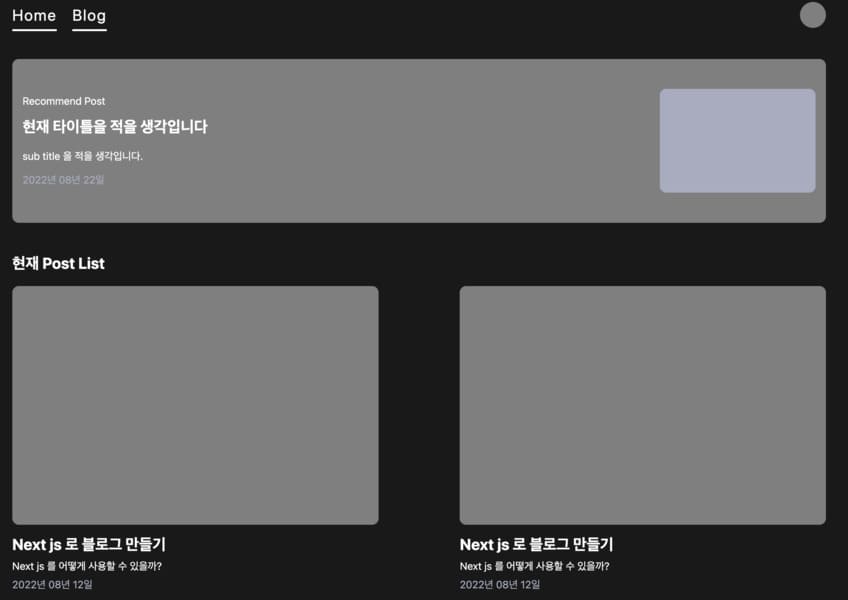
두 번째 레이아웃
이건 포스팅이 많을 경우, 경계선이 존재하지 않아 보는 유저에게
눈의 피로도를 높일 수 있을 것 같다는 생각을 했습니다.
이와 같은 이유로 다시 변경하고자 했습니다.
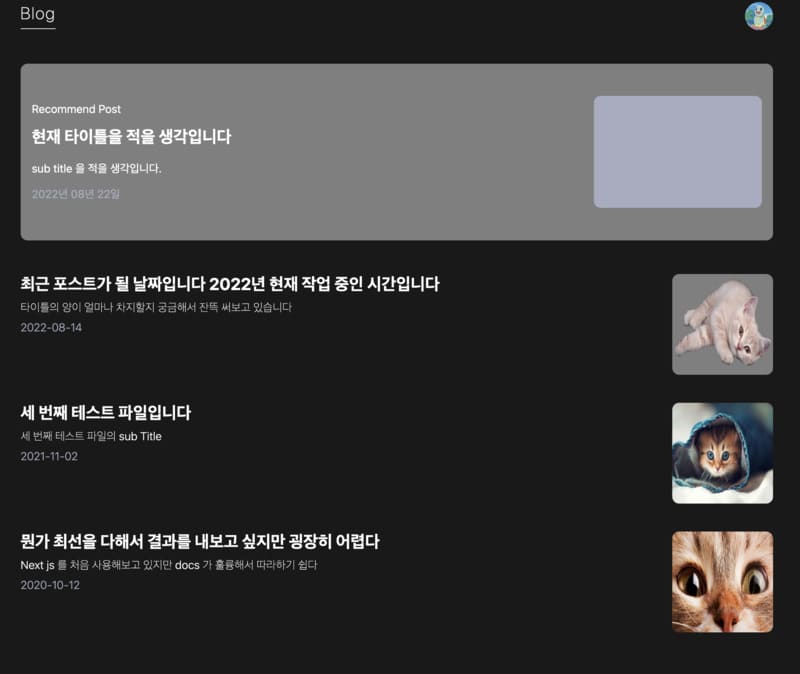
세 번째 레이아웃
현재의 레이아웃이며, tag, title, thumbnail 을 효과적으로 보여줄 수 있다고 생각합니다.
이와 더불어 명확한 경계선을 통해 구분된 레이아웃을 제공하여 두 번째 레이아웃의 단점을 해결해줄 수 있다고 생각합니다.
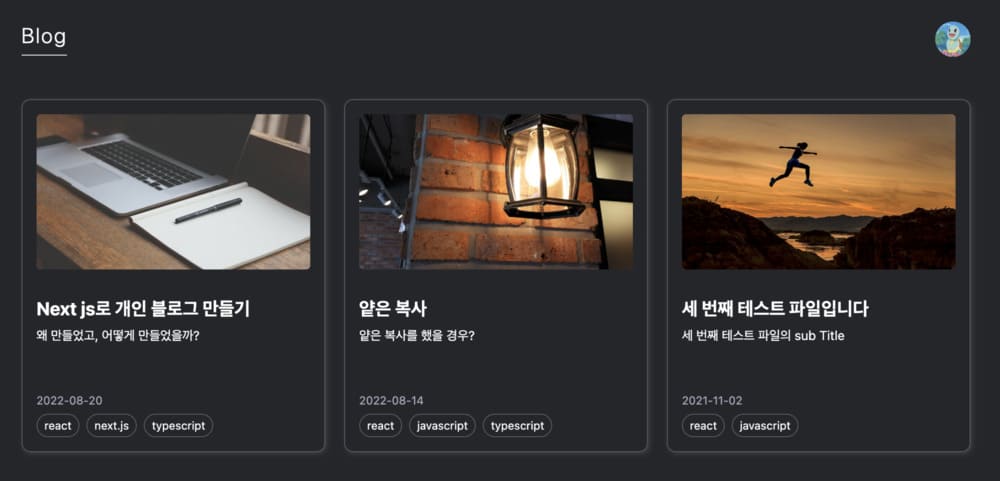
header 를 상단에 계속 고정하는 것이 좋을까? 스크롤해서 올라가긴 귀찮은데?
header 에 존재하는 navigation 기능을 활용하고 싶은 경우
내려왔던 스크롤을 다시 올려야하기에 굉장히 번거롭게 느껴졌습니다.
하지만 header 로 인해 포스팅 내용이 가려지는 것은 블로그의 특성상 내용을 보고자하는 목적을 많이
훼손시킬 우려가 있기에 유저 경험성을 더욱 떨어뜨리는 방식이라고 생각을 했고
현재 적용한 방식처럼 우측 하단에 up scroll 버튼을 추가했습니다.
스크롤을 유저가 직접 올려서 사용하지 않아도 괜찮고, 포스팅 내용을 가리지 않기에 좋은 방식이라는 생각이 듭니다. :D
위 기능이 없었을 때는 navigation 기능을 활용하기 위해 매번 스크롤을 해야했고,
이게 귀찮아서 이전 페이지로 이동 후 해당 기능을 활용하곤 했습니다.
어떻게 보면 이 블로그라는 프로젝트 내에서 가장 간단하고 구현하기 쉬운 기능이였지만
추가하고 난 후엔 가장 편한 기능으로 느껴졌습니다.
첫 글이기도하고 아직 부족한 점은 많은 것 같습니다.
기록하기 위해서 만들었고 더 좋은 글을 작성하기 위해 노력하겠습니당!

